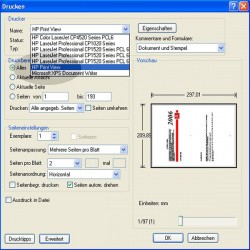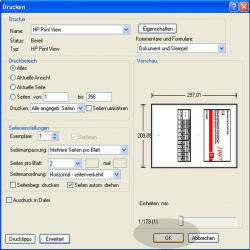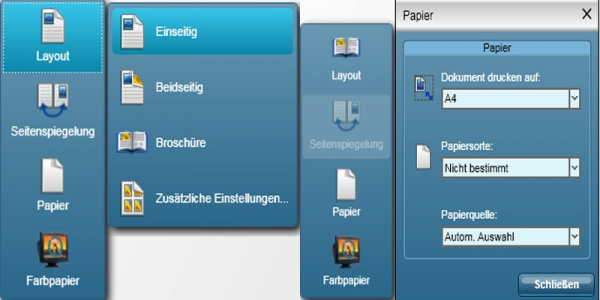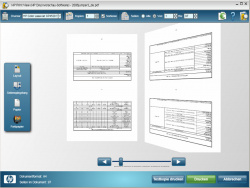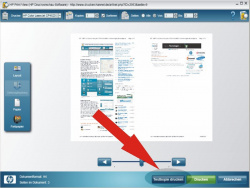Software: HP Printview
von Druckerchannel
Erschienen am 29. April 2011 bei Druckerchannel.de, 1 Seite(n)
https://www.druckerchannel.de/artikel.php?ID=2989
Hilfe bei schwierigen Druckaufgaben
Die meisten Druckaufgaben sind Routinejobs. Aus einer Textverarbeitung eine oder zwölf Seiten drucken? Das stellt niemanden vor ein Problem.
Schwieriger kann es werden, wenn eine Broschüre entstehen soll. Dazu vielleicht noch jeweils zwei Seiten auf jedem Blatt, und auch noch doppelseitig bedruckt. Wenn man nicht täglich mit seinem Drucker umgeht, kann das schwierig werden. HP hat das wohl auch erkannt, und stellt mit der Software Printview einen übersichtlichen animierten Assistenten vor, der das Drucken komplexer Formate vereinfachen soll.
Die Software arbeitet jedoch nur mit HP-Druckern - und das auch nicht mit allen Modellen. HP unterstützt viele aktuelle Farblaser und Officejet-Pro-Tintendrucker. Welche das sind, finden Sie unter "Supported printers![]() ".
".
Printview als Drucker auswählen
Die kostenlose Software Printview, frei übersetzt: "Schau Dir vorher an, was Du druckst", befindet sich auf der Treiber-CD. Ist das nicht der Fall, kann man sie sich in der aktuellsten Version von der HP-Webseite herunterladen.
Bei der Installation schlägt HP vor, Printview als Standarddrucker einzurichten. Das kann man annehmen oder verwerfen, Printview verbleibt nach der Installation auf jeden Fall im Druckerangebot.Printview ist kein Druckertreiber. Das Programm übernimmt lediglich das Layout, zeigt dessen animierte Vorschau und übergibt dann den Druckauftrag an einen der angeschlossenen HP-Drucker.
Aussehen bestimmen
Nach Auswahl von Printview kann man alle Einstellungen im Treiber so belassen, wie man sie gerade vorfindet (Bild rechts), denn die genaue Festlegung aller Druckeinstellungen erfolgt erst in den nächsten Schritten. Ein Klick auf "OK" führt nicht zum Druck des Dokuments sondern nur zur Druckvorschau.
Das sich nun öffnende Menü lässt die Auswahl der verschiedenen Druckparameter zu. So kann man im Layout zum Beispiel einseitigen, beidseitigen oder Broschürendruck anwählen (Bild unten, links), oder das zu verwendende Papier festlegen (Bild unten, rechts).
Ergebnis anschauen
Alle Einstellungen, die Einfluss auf das Aussehen und die Anordnung der Seiten haben, zeigt die Druckvorschau nach jedem Schritt in einer Animation (Bild links). So kann man sofort feststellen, welche Auswirkungen eine Einstellung hat und mögliche Fehler gleich korrigieren.
Vor dem eigentlichen Druck einer größeren Anzahl von Exemplaren ist der Ausdruck einer Testkopie empfehlenswert, um auch wirklich ganz auf der sicheren Seite zu sein (Bild rechts).
Im Artikel Top-Tools rund ums Drucken mit Windows stellt Druckerchannel weitere Hilfen für das Drucken vor, die nicht (wie die hier vorgestellte) an einen bestimmten Hersteller gebunden sind.
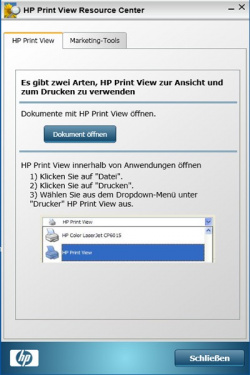
 Printview: Unterstützt bei schwierigen Druckaufgaben.
Printview: Unterstützt bei schwierigen Druckaufgaben.